
Главная страница Случайная страница
Разделы сайта
АвтомобилиАстрономияБиологияГеографияДом и садДругие языкиДругоеИнформатикаИсторияКультураЛитератураЛогикаМатематикаМедицинаМеталлургияМеханикаОбразованиеОхрана трудаПедагогикаПолитикаПравоПсихологияРелигияРиторикаСоциологияСпортСтроительствоТехнологияТуризмФизикаФилософияФинансыХимияЧерчениеЭкологияЭкономикаЭлектроника
Список терминов.
|
|
Инструкция
По установке и настройке универсального драйвера Zebra для термо- и термотрансферных принтеров Zebra LP2824 и TLP2824
Москва 2004
Содержание
Общие положения.
Установка драйвера и предварительная настройка принтера.
3. Настройка принтера – «Свойства».
4. Настройка принтера – «Настройка печати».
Возможные проблемы и способы их решения.
Список терминов.
- Общие положения.
1.1 Данная инструкция содержит основную информацию по установке и настройке универсального драйвера Zebra для термо- и термотрансферных принтеров Zebra LP2824 и TLP2824 соответственно.
1.2 Перед началом установки универсального драйвера Zebra убедитесь в следующем:
- к принтеру подключен блок питания и включен в электросеть;
- принтер подключен к компьютеру посредством соответствующего кабеля: LPT, COM или USB;
- горит индикатор готовности зеленого цвета;
- правильно заправлена красящая лента (для TLP2824);
- правильно заправлен рулон этикеток;
- закрыта верхняя крышка принтера.
ВНИМАНИЕ!!! Не производите подключение/отключение принтера к/от компьютер(у/а)
Это может привести к повреждению Вашего принтера и/или компьютера!
- Установка драйвера и предварительная настройка принтера.
2.1. Найдите на компакт-диске или скачайте с сайта производителя https://www.zebra.com файл ZUDv5007.zip. Распакуйте его.


2.2. У Вас появится диалоговое окно.

2.3. Выберите язык программирования EPL в левом окне и из списка в правом окне - модель Вашего принтера.

2.4. Выберите порт, к которому подключен Ваш принтер, например, LPT1.

2.5. Далее, появится диалоговое окно предварительной настройки конфигурации.

2.6. Вам нужно выбрать единицы измерения (миллиметры) и размеры этикетки. Для этого кликните на кнопку Customize.

2.7. Выбираете настройки пользователя (User Defined).

2.8. Задаете размеры этикетки (например, 43х25).

2.9. Выберите действие принтера, которое он будет осуществлять после печати каждой этикетки (Cut Label – нож, None – не выполнять никаких действий).
— Регулярная проверка качества ссылок по более чем 100 показателям и ежедневный пересчет показателей качества проекта.
— Все известные форматы ссылок: арендные ссылки, вечные ссылки, публикации (упоминания, мнения, отзывы, статьи, пресс-релизы).
— SeoHammer покажет, где рост или падение, а также запросы, на которые нужно обратить внимание.
SeoHammer еще предоставляет технологию Буст, она ускоряет продвижение в десятки раз, а первые результаты появляются уже в течение первых 7 дней. Зарегистрироваться и Начать продвижение
ВНИМАНИЕ!!! Данная функция работает, если на Вашем принтере установлен нож.

2.10. Выберите тип печати (Direct Thermal – прямая термопечать – для LP2824, Thermal Transfer – термотрансферная печать – для TLP2824).

2.11. Выберите тип датчика, по которому Ваш принтер будет находить начало/конец этикетки (Use Label Gaps – по промежутку между этикетками, Use Label Marks – по черной метке, Continuous - непрерывный носитель).
ВНИМАНИЕ!!! Если Вы используете для печати непрерывный носитель, например, текстильную ленту, то Вам необходимо выбрать тип датчика Continuous.
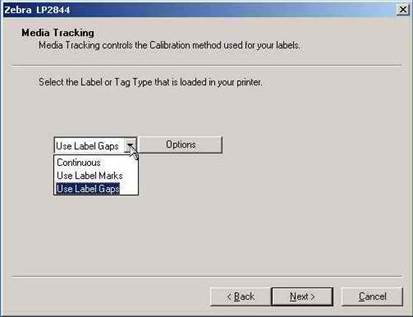
2.12. При выборе датчика на разрыв (Use Label Gaps) Вы также можете указать точное расстояние между этикетками, кликнув на кнопку Options.

2.13. Это окно свидетельствует об успешном завершении установки и предварительной настройки Вашего принтера.

2.14. Вы можете распечатать тестовую страницу, кликнув на кнопку Print Test Page, затем кликните на кнопку Finish.
|
|
